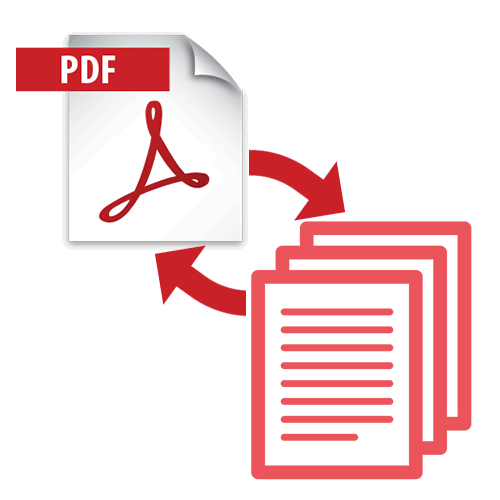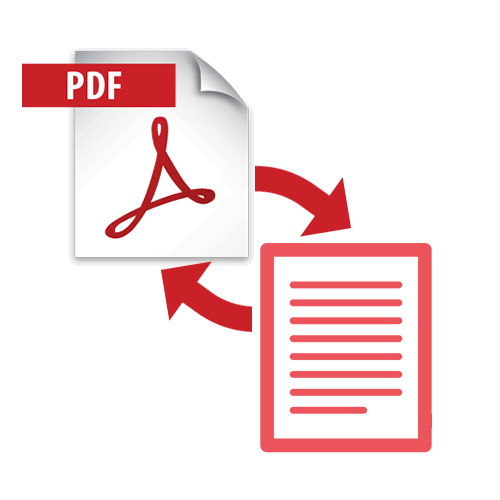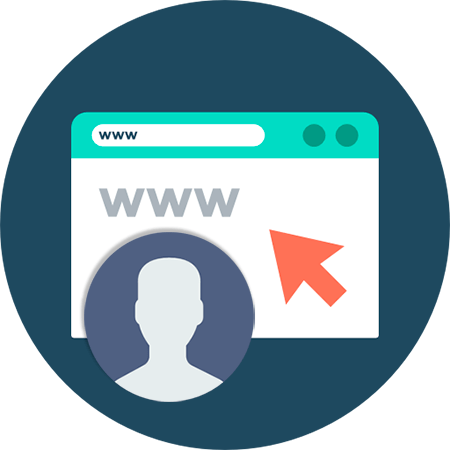Зміст

Коли потрібно вирізати фрагмент з відеофайлу, але немає часу на інсталяцію додатків, найпростіше використовувати онлайн-сервіс. Звичайно, для складної обробки краще встановити спеціальне ПЗ , але для одноразового або рідкісного використання підійде онлайн варіант, що дозволяє провести цю операцію безпосередньо з вікна браузера.
Варіанти обрізки
Досить зайти на сервіс, що надає послуги Редагування, завантажити в нього файл, зробити пару кліків і отримати оброблений кліп. Більшість сайтів володіють потрібним для цього набором функцій. Онлайн-відеоредакторів в мережі не дуже багато, деякі є платними, але є і безкоштовні варіанти з прийнятною кількістю інструментів. Далі ми опишемо п'ять подібних сайтів.
Спосіб 1: Online Video Cutter
Це зручний сайт для простого редагування. Інтерфейс має підтримку російської мови і взаємодія з ним досить просте і зручне. Сервіс працює швидко і всього через кілька хвилин оброблений результат можна завантажити на ПК. Є можливість завантажити файл з хмари Google Drive або за посиланням.
- Обрізка починається з вибору відео. Для цього натискаємо кнопку " відкрити файл» і вибираємо його на ПК або використовуємо посилання. Є обмеження в розмірі кліпу & 8212; 500 МБ.
- Керуючи маркерами, потрібно виділити фрагмент, який ви хочете зберегти.
- Далі клікнути на кнопку »обрізати" .
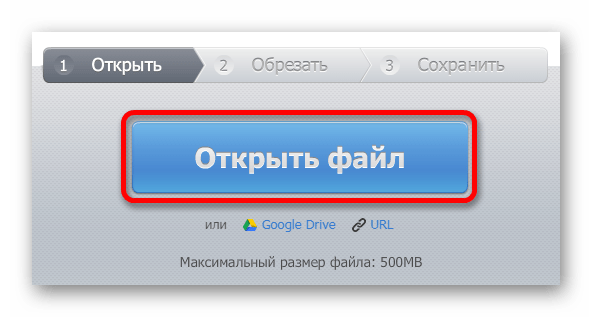
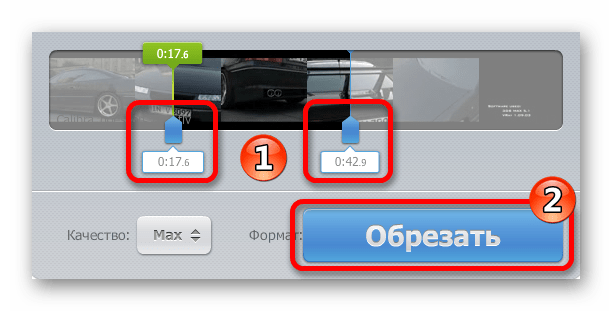
По завершенні обробки сервіс запропонує завантажити готовий файл шляхом натискання на однойменну кнопку.
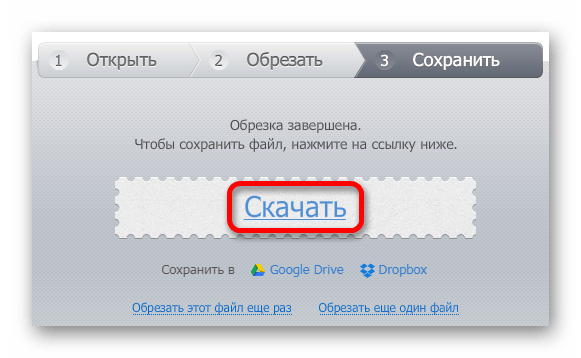
Спосіб 2: Online-convert
Наступний сервіс, який дозволяє обрізати відеокліп – це Online-convert. Він також переведений на російську мову і буде зручний, якщо вам потрібно вирізати фрагмент кліпу, знаючи точний час початку і кінця потрібного відрізка.
- Спочатку потрібно вибрати формат, в якому буде збережено вирізане відео, і далі перейти до завантаження файлу, використовуючи кнопку»почати" .
- Натискаємо Не кнопку «Choose file», щоб здійснити завантаження.
- Далі вводимо час, з якого потрібно почати і закінчити обрізку.
- Натискаємо на кнопку " перетворити файл» для початку процесу.
- Сервіс обробить відео і почне його скачування на комп'ютер автоматично. Якщо завантаження не почалася можна запустити її вручну, натиснувши на зелену напис " пряме посилання» .
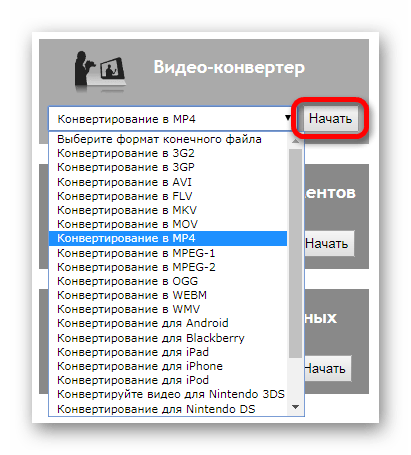

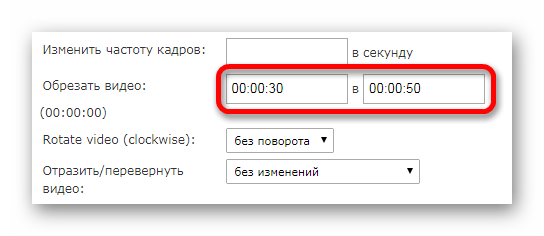
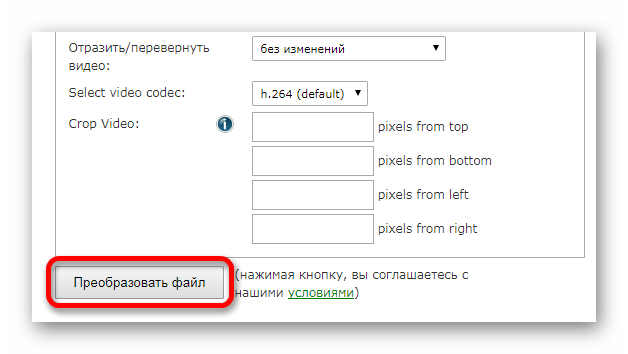
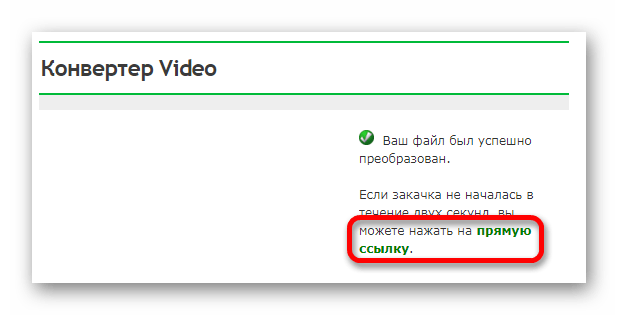
Спосіб 3: Зробити Відео
Цей сервіс має велику кількість функцій в числі яких є і обрізка відеофайлу. Завантажувати кліпи на сайт можна з соціальних мереж Facebook і Вконтакте .
- Натисніть кнопку " завантажити фотографії, музику та відео» , щоб вибрати кліп для роботи.
- Навівши покажчик курсору на відео, перейдіть в редактор обрізки, натиснувши на іконку із зображенням шестерінки.
- Виберіть потрібний відрізок для вирізки, використовуючи Слайдери, або введіть час цифрами.
- Натисніть на кнопку зі стрілкою.
- Далі поверніться на першу сторінку, натиснувши на кнопку»на головну" .
- Після цього натисніть " Зробити та завантажити відео» для початку обробки кліпу.
- Далі натискаємо на кнопку " Дивитися моє відео» .
- Після цього з'явиться кнопка»завантажити" , за допомогою якої Ви зможете завантажити оброблений результат.
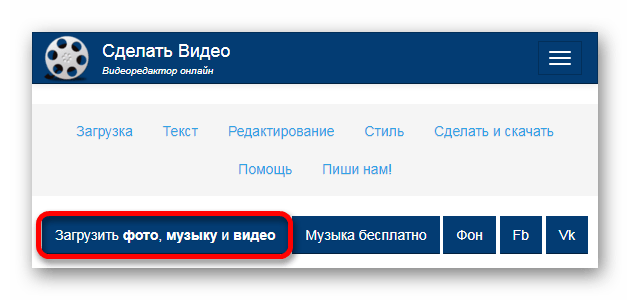
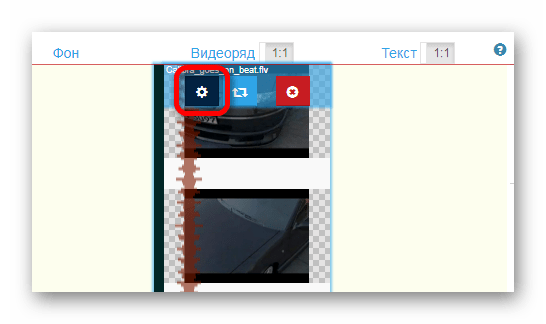
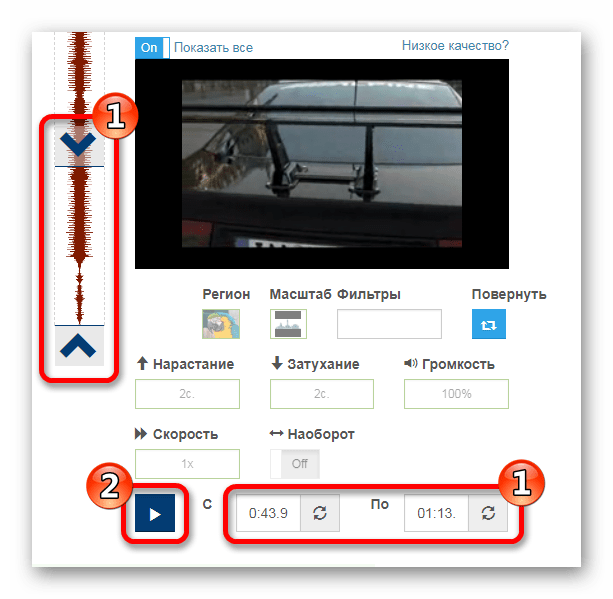
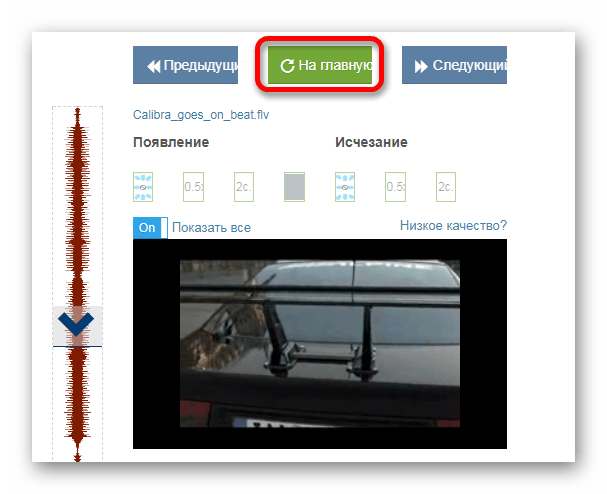
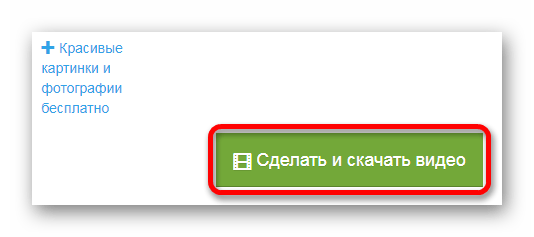
Буде запропоновано почекати до завершення процесу або залишити адресу своєї пошти, щоб вас сповістили про готовність файлу.
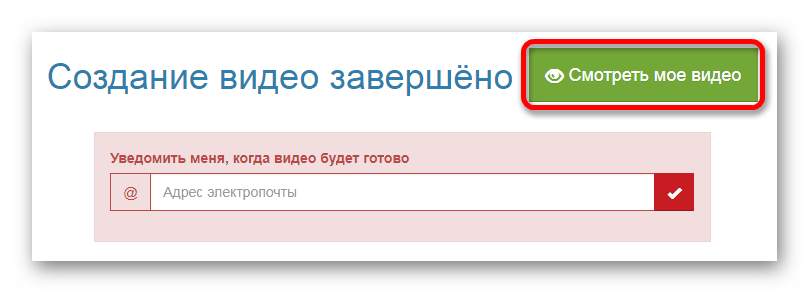
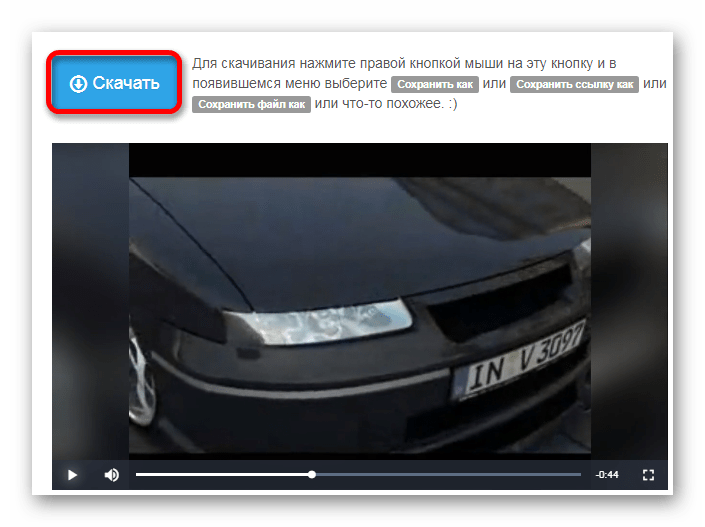
Спосіб 4: WeVideo
Даний веб-ресурс являє собою просунутий редактор, інтерфейс якого схожий на стаціонарні програми для монтажу. Для роботи на сайті буде потрібно реєстрація або профіль соц. мережа Google+ , Facebook. Служба додає свій логотип до обробленого кліпу під час використання безкоштовної версії.
- Відкривши сторінку веб-додатки, пройдіть швидку реєстрацію або здійсните вхід за допомогою наявного профілю.
- Далі потрібно вибрати безкоштовний план використання за допомогою кнопки «TRY IT» .
- Сервіс поцікавиться, для чого ви збираєтеся його використовувати. Натисніть на кнопку «Skip» , щоб пропустити вибір варіантів, або вкажіть потрібний.
- Потрапивши у вікно редактора, натисніть на кнопку «Create New» , щоб створити новий проект.
- Далі введіть назву відео та натисніть кнопку «Set» .
- Після створення проекту потрібно завантажити файл, з якими ви будите працювати. Натисніть на картинку «Import your photos..» для здійснення вибору.
- Перетягніть завантажене відео на одну з призначених для нього доріжок.
- У верхньому правому вікні редактора, використовуючи маркери, виберіть фрагмент, який потрібно зберегти.
- Натисніть на кнопку «FINISH» після закінчення редагування.
- Вам буде запропоновано ввести назву кліпу і вибрати його якість, після чого натисніть на кнопку «FINISH» ще раз.
- Коли обробка завершиться, ви зможете завантажити файл, натиснувши на кнопку «DOWNLOAD VIDEO» , або поділиться ним у соціальних мережах.
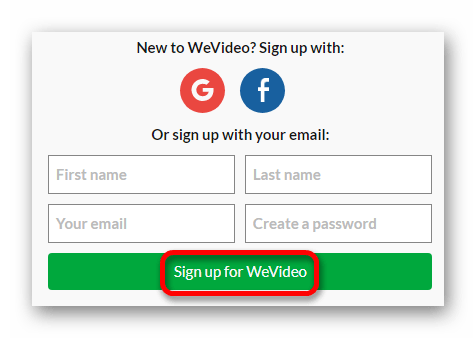
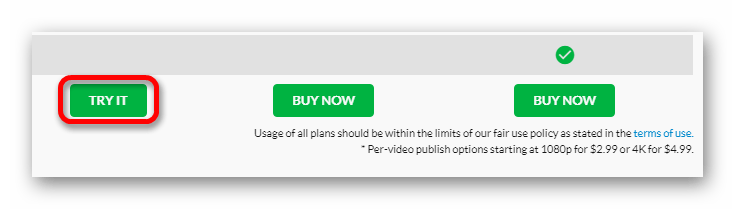
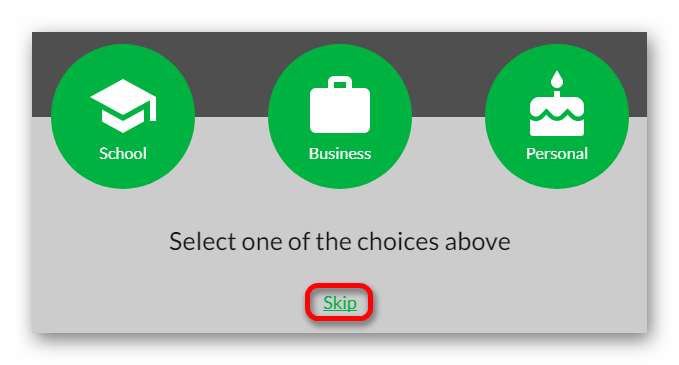
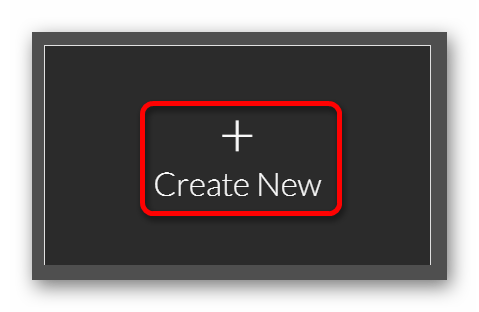
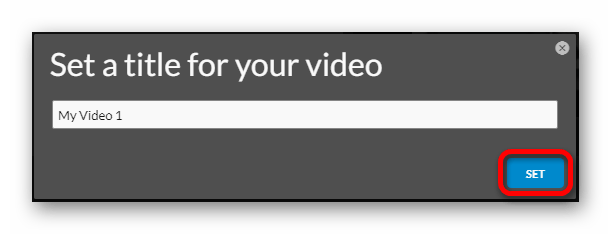
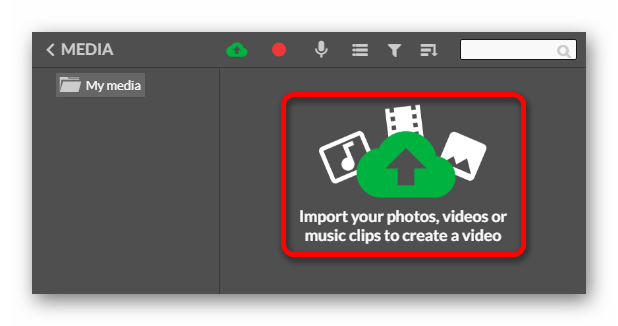
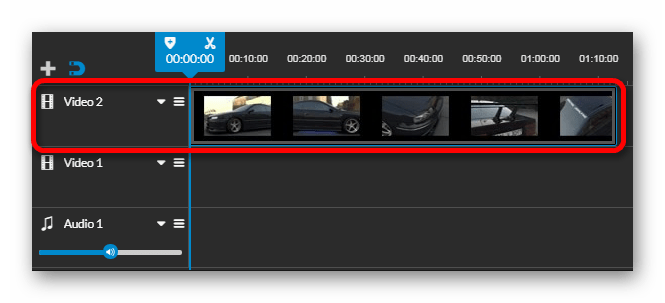
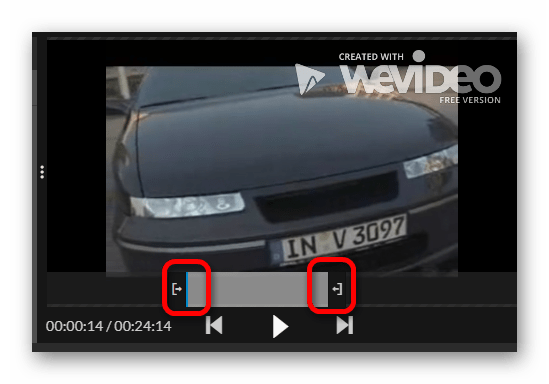
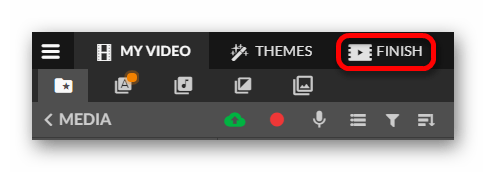
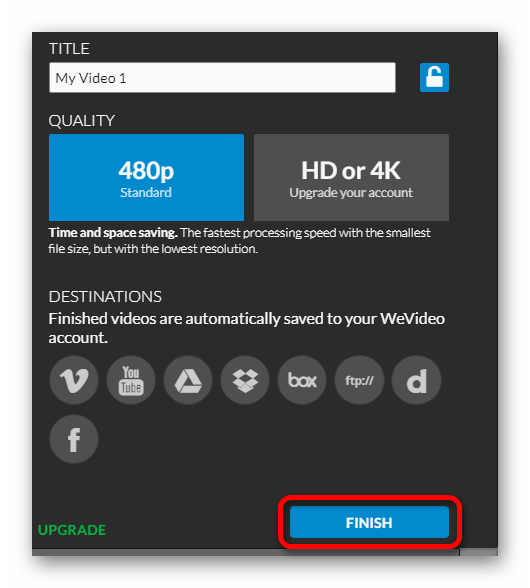
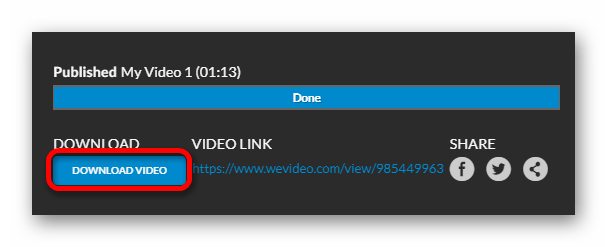
Спосіб 5: Clipchamp
Цей сайт пропонує просте обрізання відео. Спочатку задуманий як конвертер, може бути використаний і в якості редактора. Надається можливість обробити 5 відеокліпів безкоштовно. Кліпчемп частково переведений на російську мову. Буде потрібно реєстрація або профіль соціальної мережі Facebook або Google.
- Для початку роботи виберіть варіант «Convert my video» і завантажте файл з комп'ютера.
- Після того як редактор помістить файл на сайт, натисніть на напис " РЕДАГУВАТИ ВІДЕО» .
- Далі виберіть функцію обрізки.
- За допомогою повзунків відзначте відрізок файлу, який ви хочете зберегти.
- Натисніть кнопку»почати" для запуску обробки кліпу.
- Кліпчемп підготує файл і запропонує його зберегти шляхом натискання на одночасну кнопку.

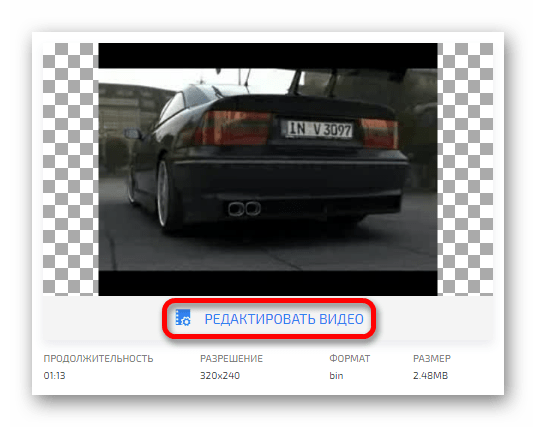
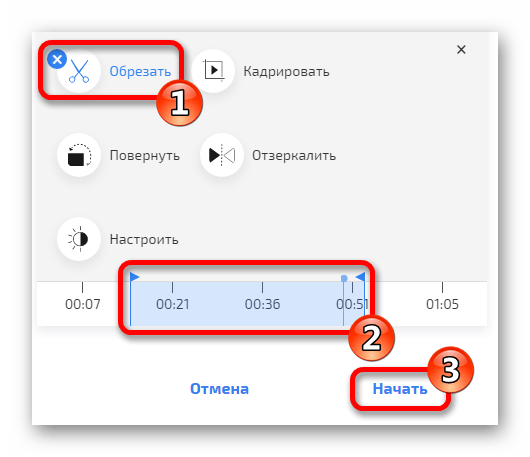
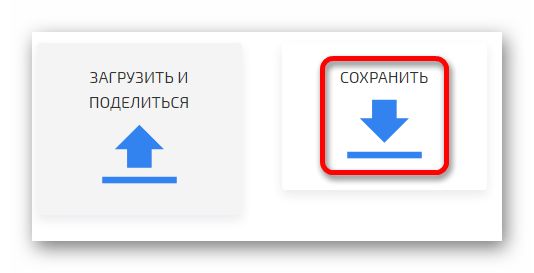
Читайте також: найкращі відеоредактори для обрізання відео
У статті були описані різні онлайн-сервіси для обрізки відеофайлів. Деякі з них є платними, інші можна використовувати безкоштовно. У кожного з них є свої переваги і недоліки. Вибір відповідного варіанту залишається за вами.